0x80070008: come risolvere questo errore di Windows Update
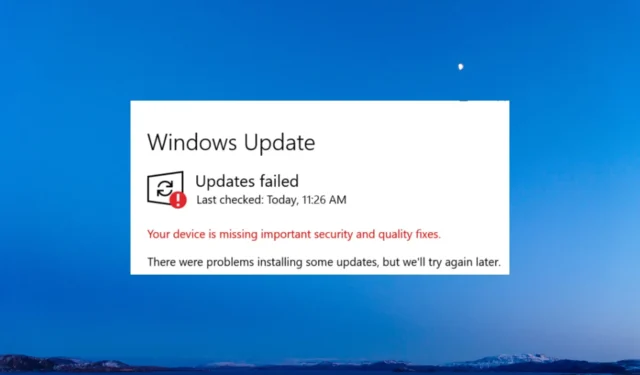
L’errore di Windows Update 0x80070008 si verifica quando il sistema operativo non riesce ad aggiornarsi e di solito è accompagnato dal messaggio: ERROR_NOT_ENOUGH_MEMORY, Il sistema ha esaurito la memoria. Vediamo perché sta accadendo questo e come correggere l’errore di Windows Update 0x80070008.
Perché ricevo l’errore 0x80070008 durante l’aggiornamento di Windows?
Ci sono molte ragioni per cui si verifica l’errore 0x80070008, ma citeremo il più importante:
- Memoria insufficiente : come suggerisce il messaggio, la memoria non è sufficiente per installare l’aggiornamento.
- Problemi di connessione : se si dispone di una connessione Internet scadente, l’aggiornamento non viene scaricato correttamente e viene visualizzato il codice di errore 0x80070008.
- Spazio su disco insufficiente : potresti esaurire lo spazio sull’unità di sistema, quindi l’aggiornamento non può essere scaricato correttamente.
- Corruzione del file di sistema : se il sistema ha file danneggiati , seguirà l’errore 0x80070008.
Ora che sappiamo cosa dobbiamo affrontare, risolviamo questo problema utilizzando le soluzioni di seguito.
Come posso correggere l’errore 0x80070008 di Windows Update?
Prima di passare a una risoluzione dei problemi più complessa, eseguiamo alcune azioni preliminari che potrebbero risolvere il problema più rapidamente:
- Prova a liberare spazio su disco e chiudi tutte le app che non ti servono al momento e prova a installare nuovamente l’aggiornamento.
- Riavvia il router e prova a scaricare e installare l’aggiornamento in seguito.
- Riavvia il PC. A volte, tutti i problemi possono essere risolti con questa semplice azione.
Se nessuna di queste azioni ha risolto il problema, iniziare ad applicare le soluzioni seguenti per correggere l’errore 0x80070008.
1. Svuotare le cartelle SoftwareDistribution e catroot2
- Fare clic sul pulsante Start , digitare cmd e selezionare Esegui come amministratore dai risultati.
- Digita il seguente comando per arrestare il servizio Windows Update e premi Enter per eseguirlo:
net stop wuauserv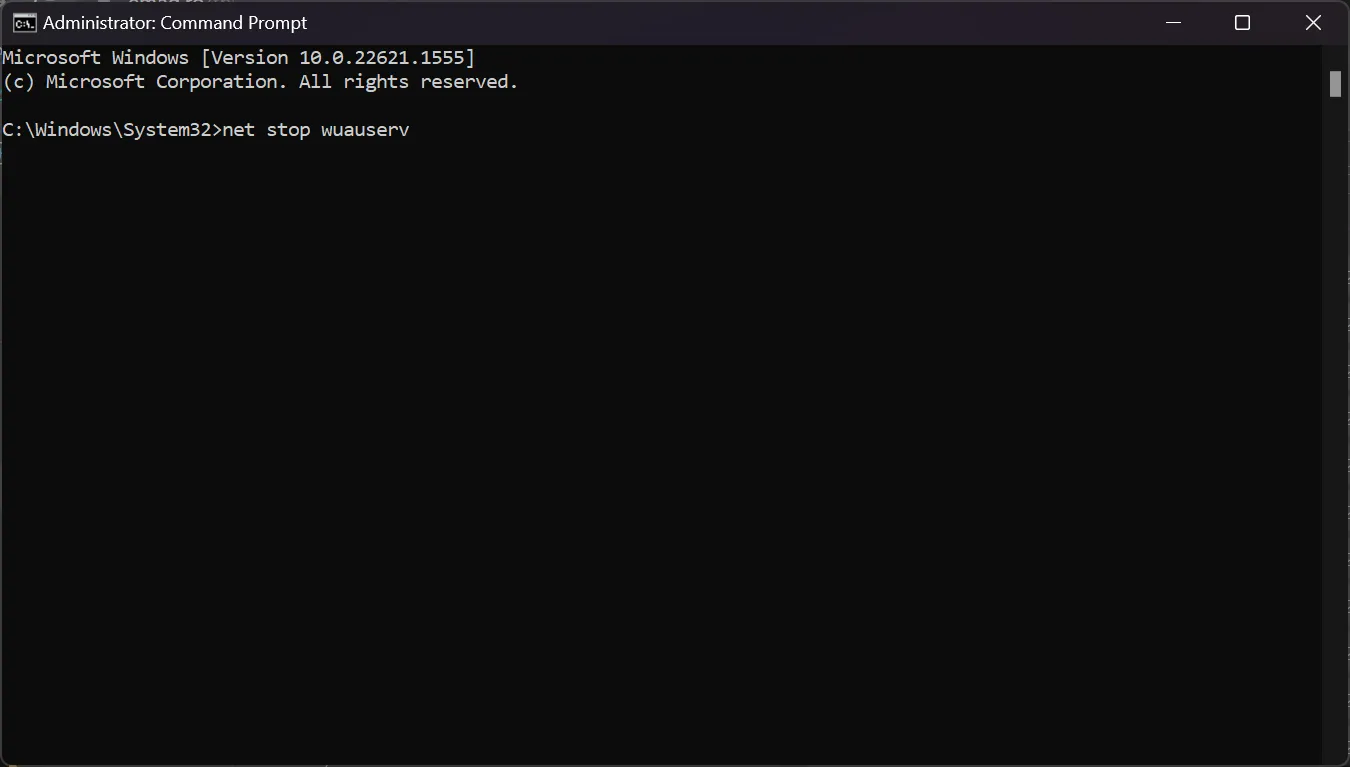
- Ora, incolla il seguente comando e premi Enter:
net stop bits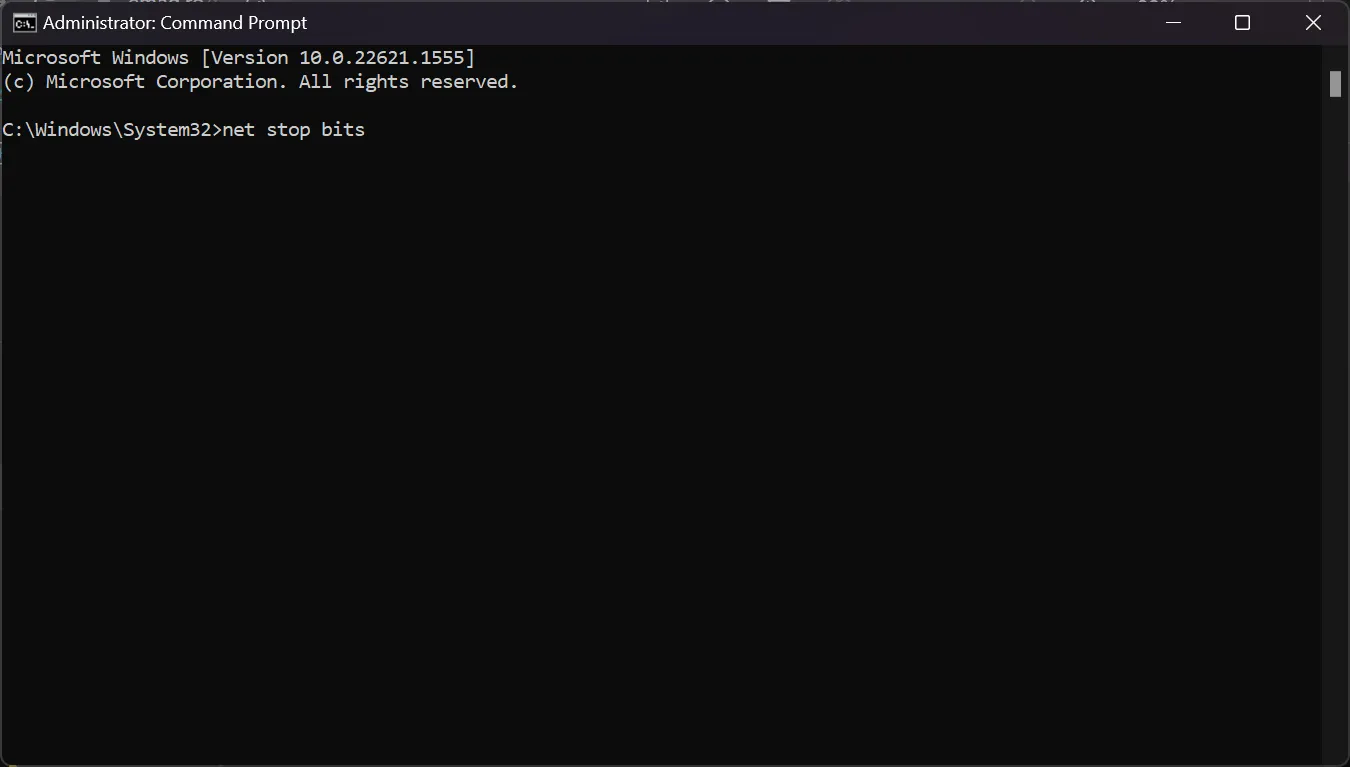
- Premi il Windowstasto + Eper aprire Esplora file e vai al seguente percorso:
C:\Windows\SoftwareDistribution - Seleziona tutti i contenuti nella cartella, fai clic con il tasto destro su uno dei file e seleziona l’ icona Elimina .
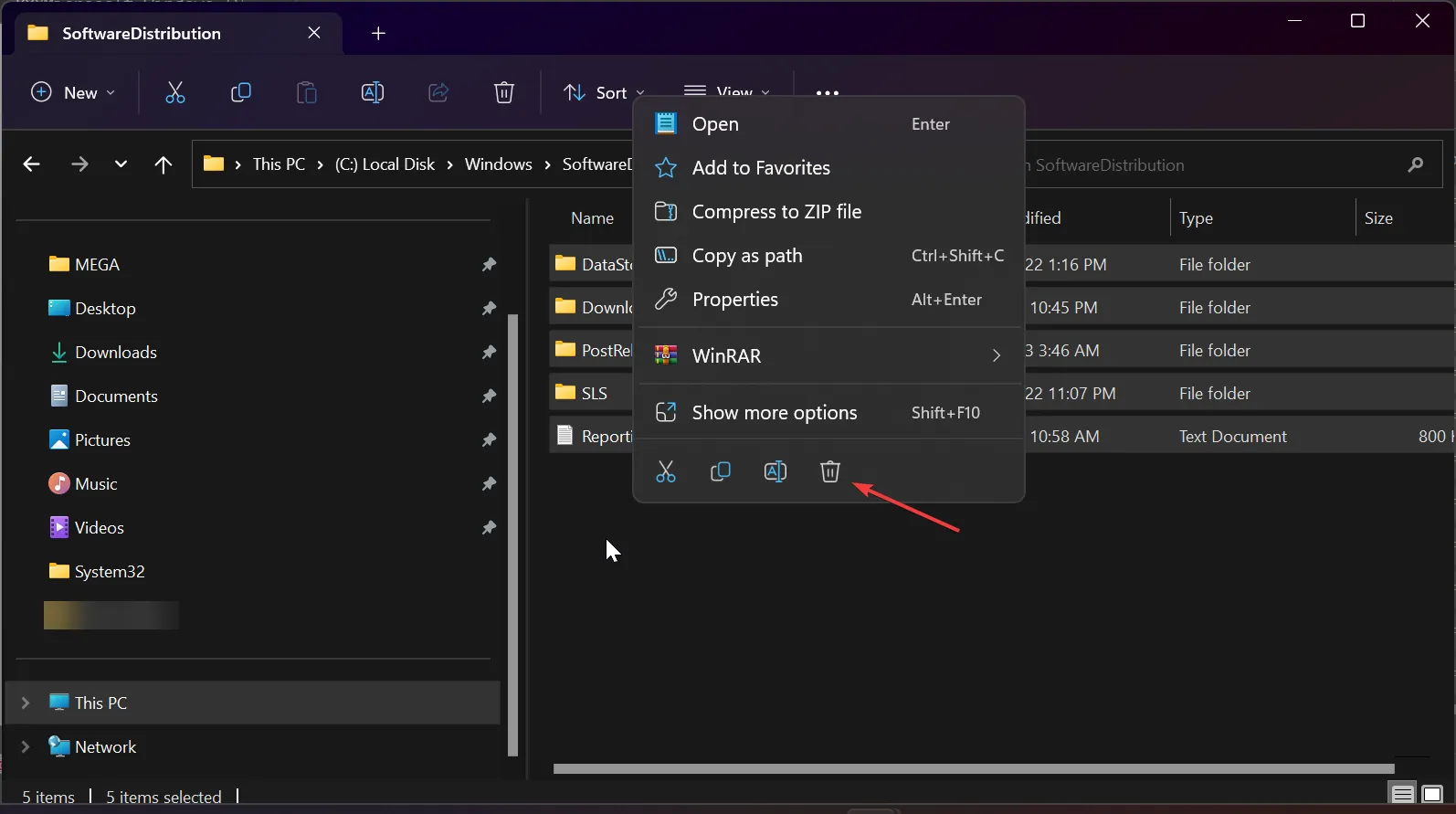
- Successivamente, vai alla seguente cartella:
C:\Windows\System32\catroot2 - Seleziona tutti i contenuti all’interno della cartella e premi il Deletetasto.
- Torna alla finestra del prompt dei comandi, incolla il seguente comando e premi Enter:
net start wuauserv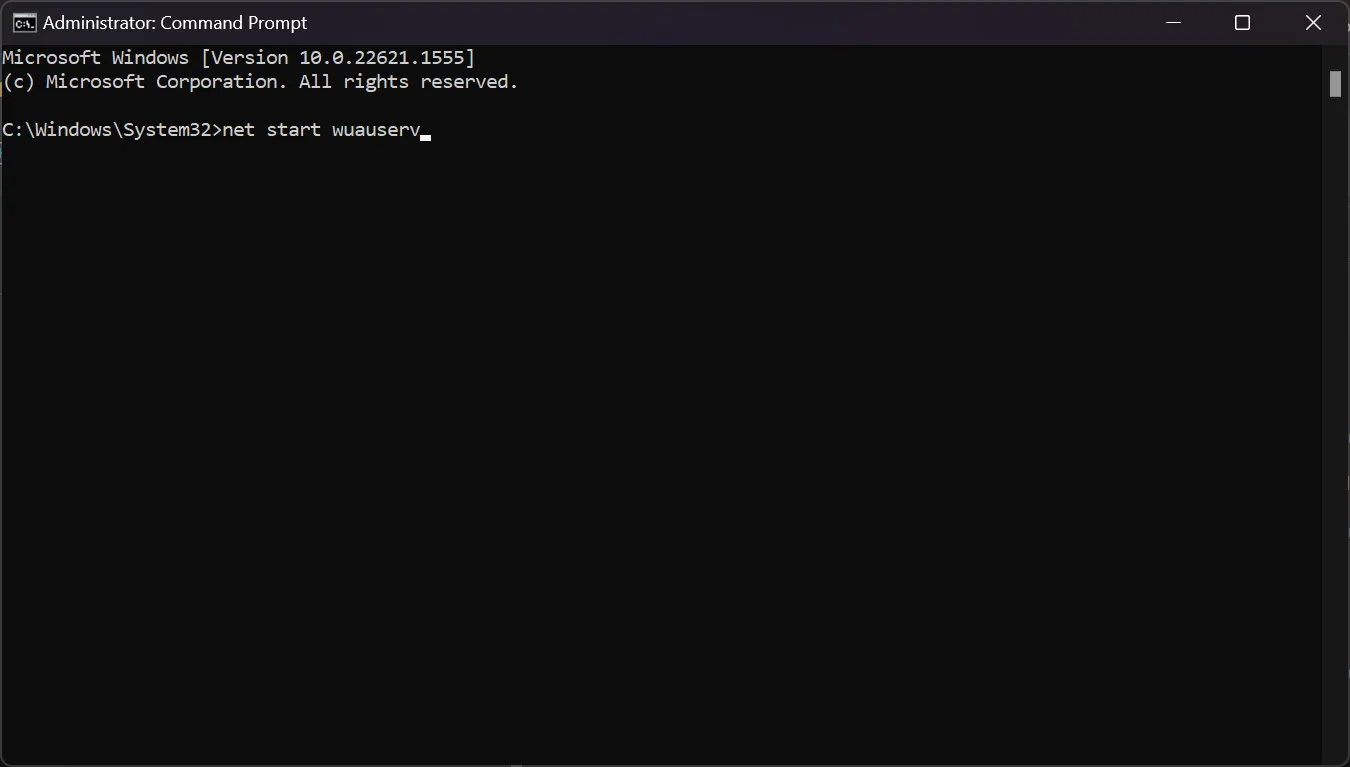
- Incolla il seguente comando e premi Enteranche:
net start bits - Riavvia il PC e verifica se ora puoi aggiornare Windows.
2. Eseguire lo strumento di risoluzione dei problemi di Windows Update
- Fare clic sul pulsante Start e selezionare Impostazioni.
- Nella categoria Sistema , fai clic su Risoluzione dei problemi da destra.
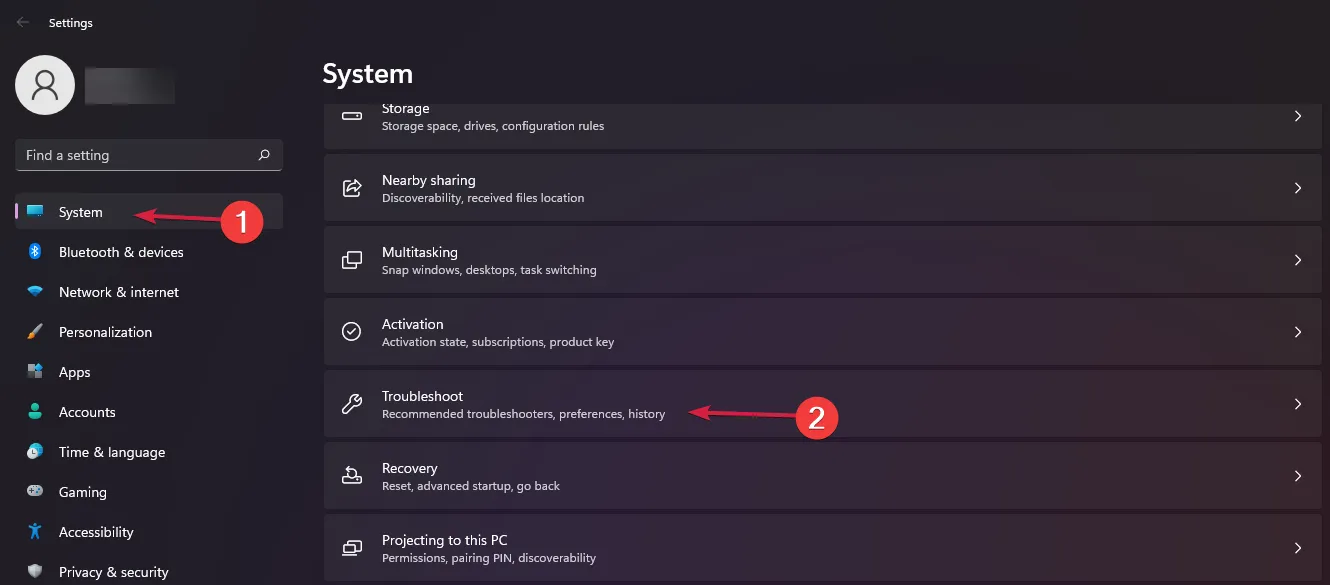
- Ora seleziona Altri strumenti per la risoluzione dei problemi dall’elenco di opzioni.
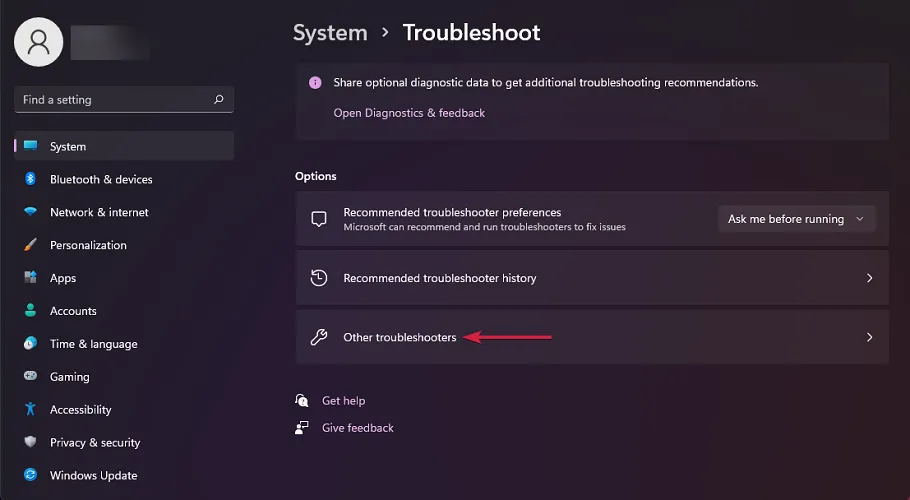
- Infine, fai clic sul pulsante Esegui a destra dallo strumento di risoluzione dei problemi di Windows Update.
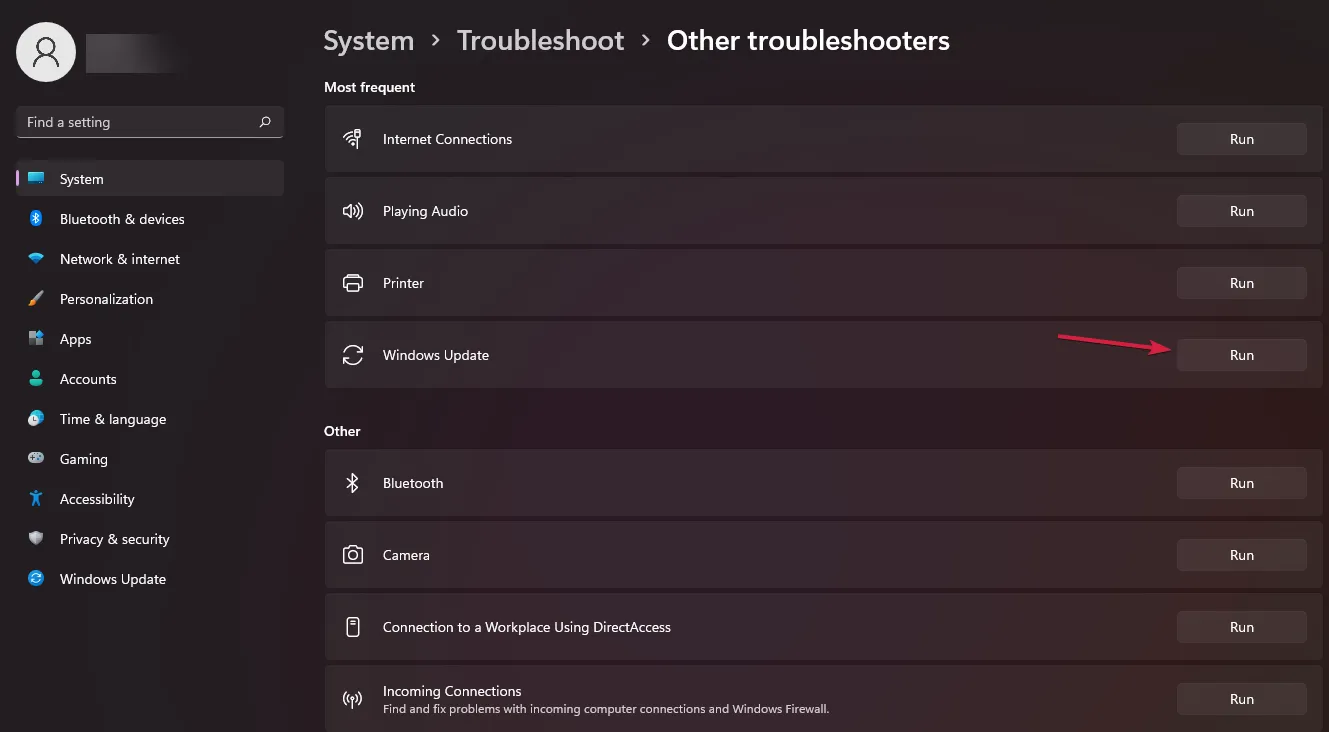
- Lo strumento di risoluzione dei problemi troverà e risolverà eventuali problemi relativi agli aggiornamenti.
3. Scarica l’aggiornamento manualmente
- Innanzitutto, verifica qual è l’aggiornamento non riuscito controllando la sezione Windows Update da Impostazioni.
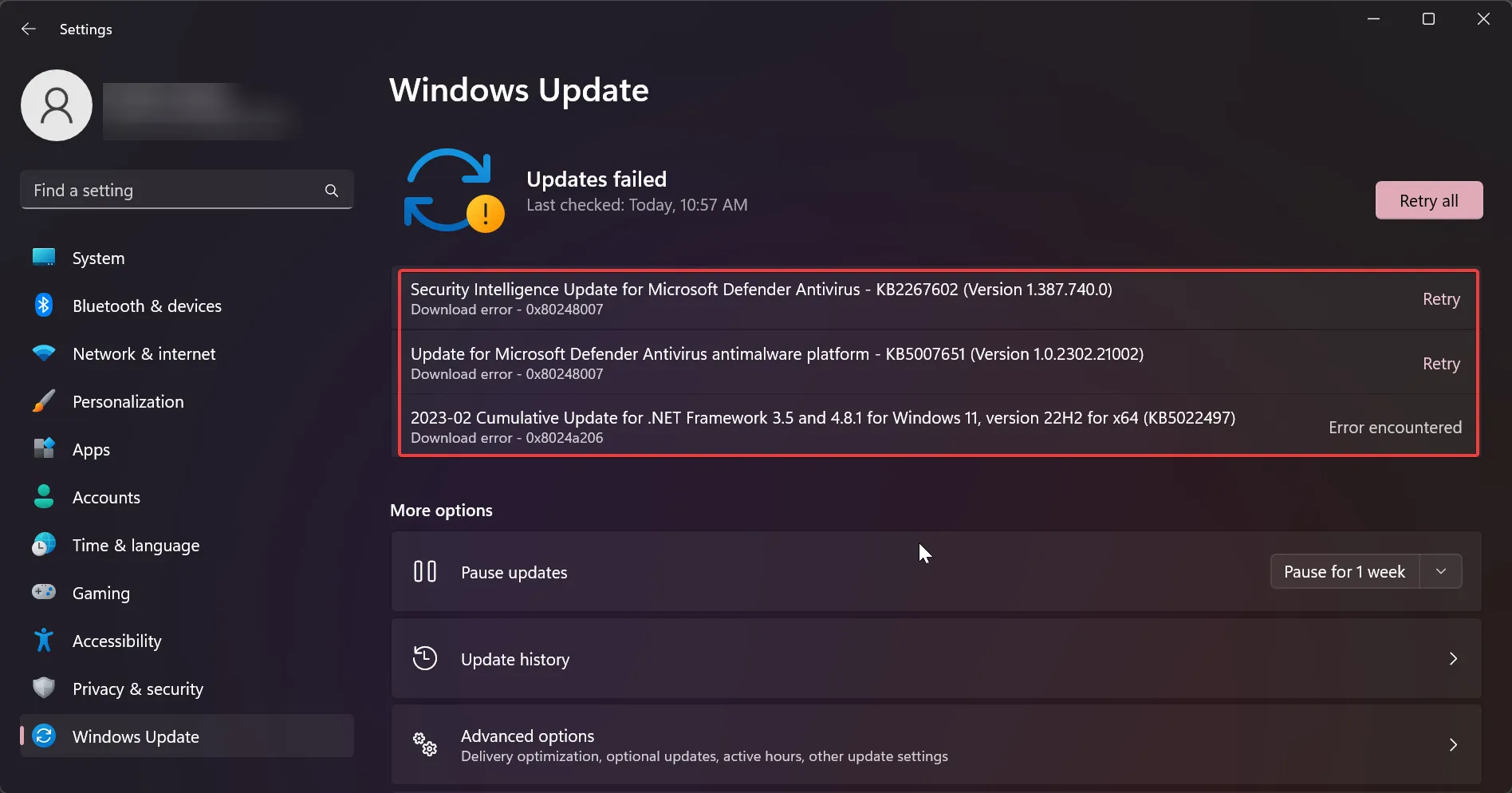
- Ora, visita il sito Web del catalogo di Microsoft Update e cerca quel particolare aggiornamento o cerca Windows 11 e verifica se riesci a trovarlo nell’elenco.
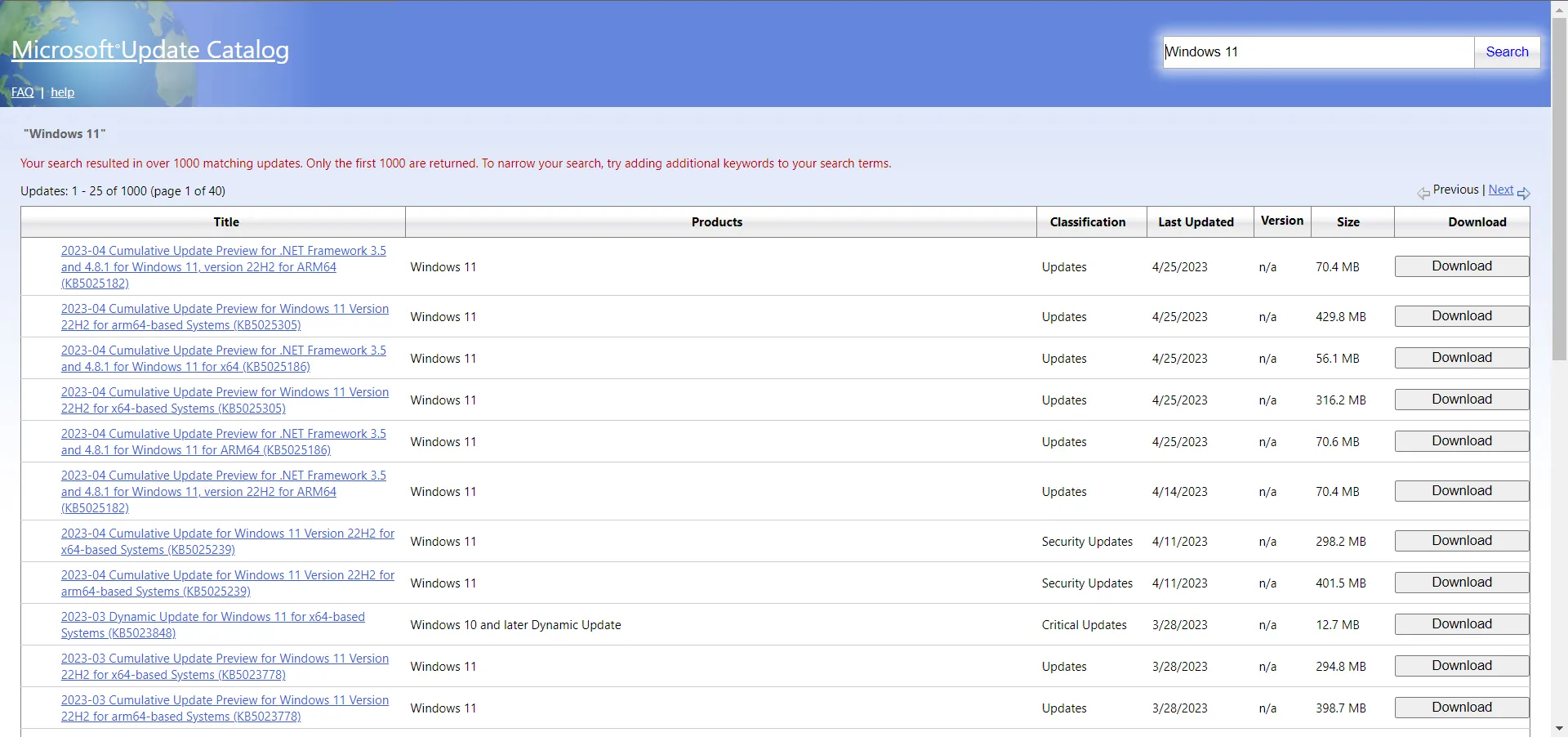
- Quindi, premi il pulsante Download alla sua destra e fai doppio clic su di esso al termine del download.
4. Disabilitare temporaneamente il firewall
- Fare clic sul pulsante Cerca dalla barra delle applicazioni, digitare Windows Security e fare clic sull’app dai risultati.
- Ora scegli Firewall e protezione della rete .
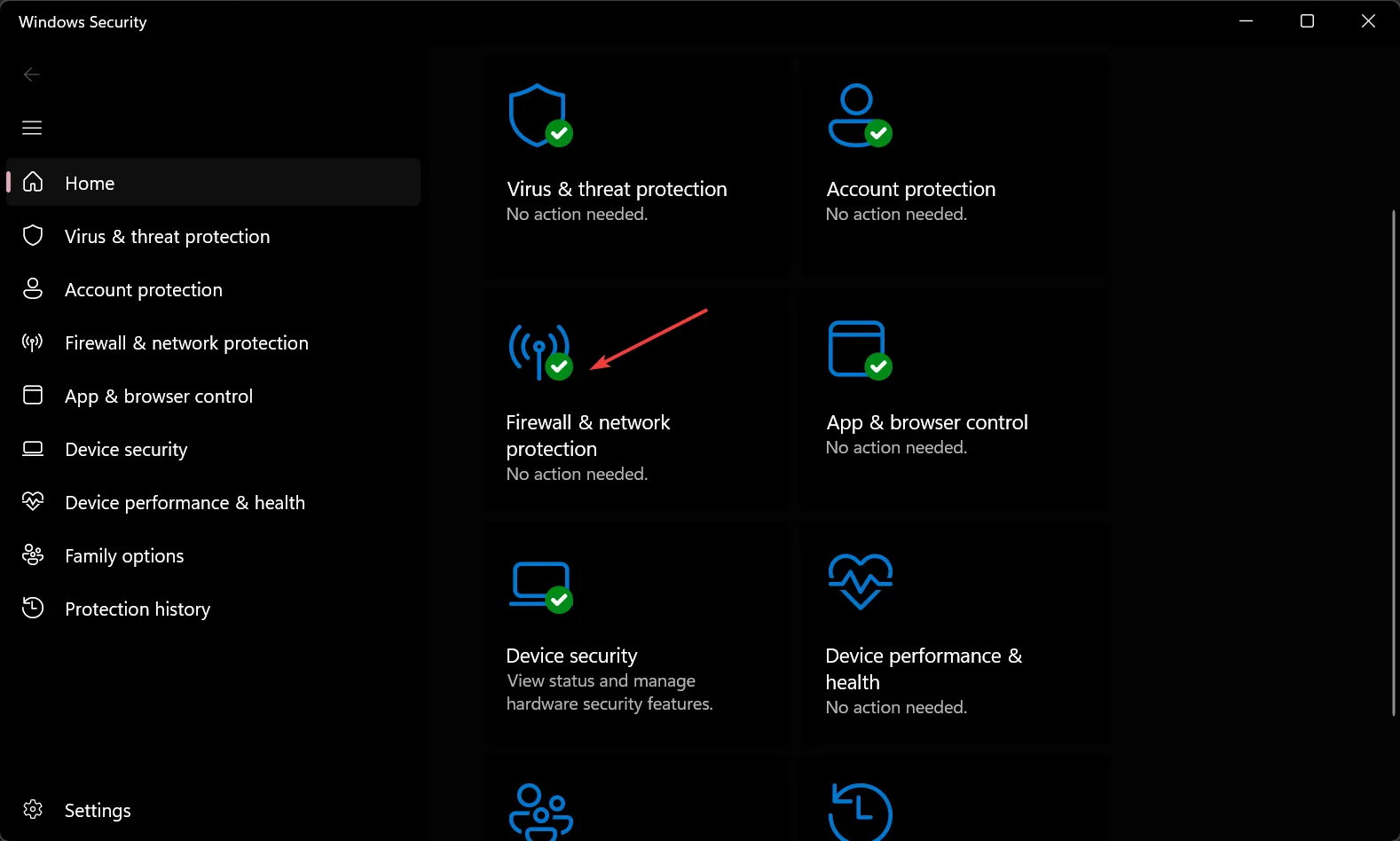
- Seleziona il firewall attivo.
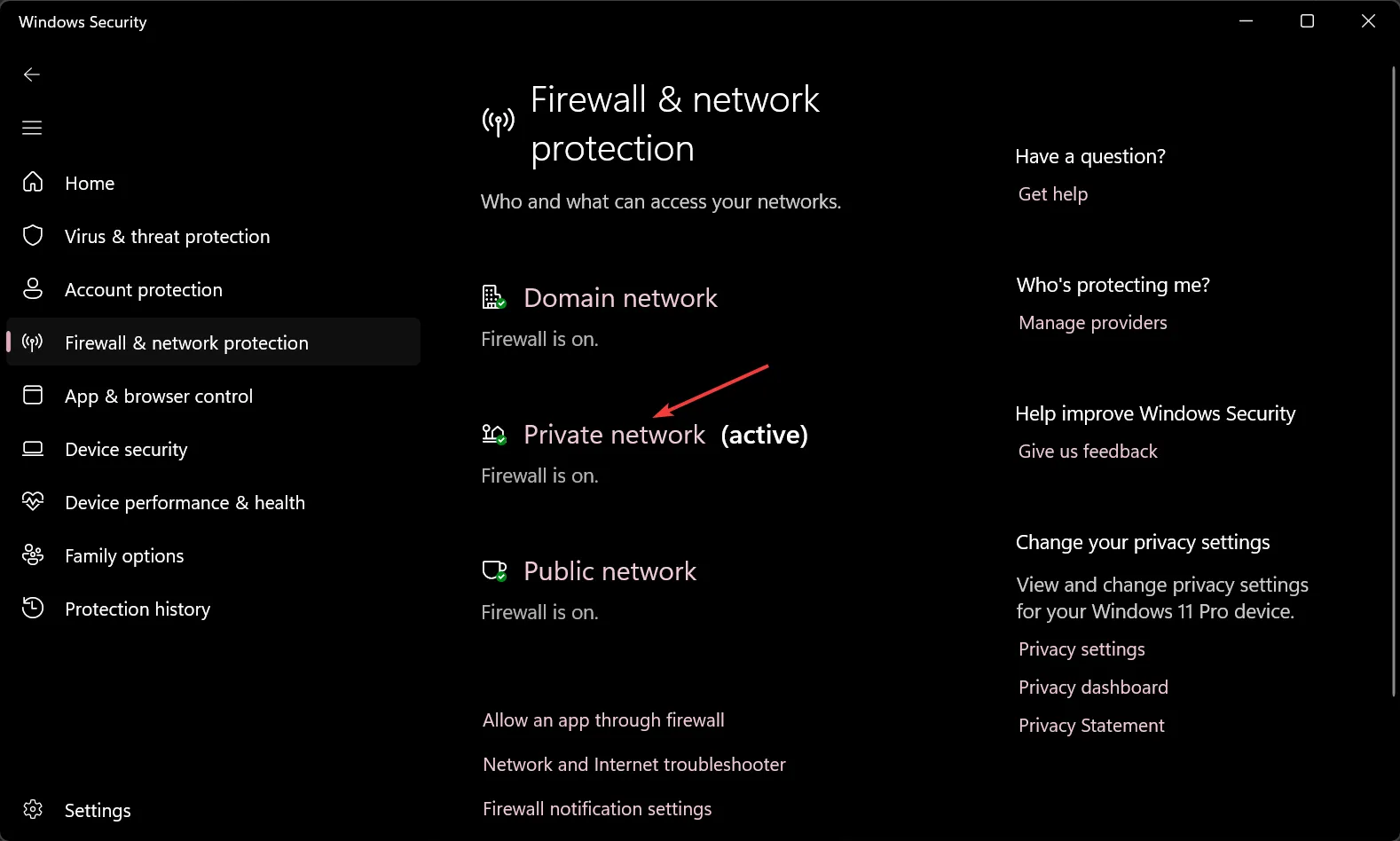
- Infine, disattiva la protezione del firewall.
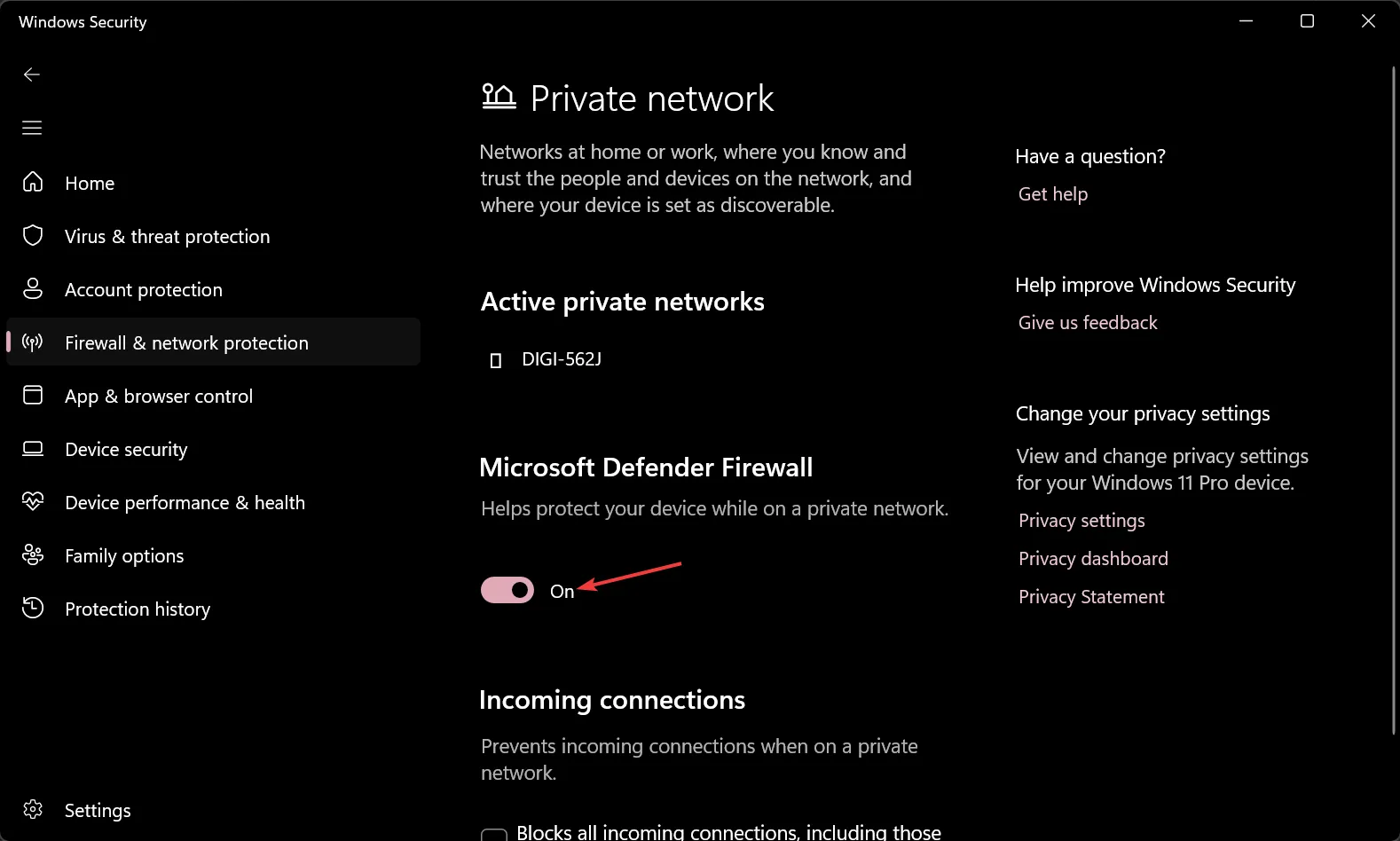
- Prova ad aggiornare Windows ora.
Gli antivirus potrebbero bloccare il download di Windows Update, quindi si consiglia di disattivare temporaneamente il firewall.
5. Eseguire una scansione SFC
- Fare clic sull’icona Cerca , digitare cmd e selezionare Esegui come amministratore dai risultati.
- Digita o incolla il seguente comando e premi Enter per eseguirlo:
sfc /scannow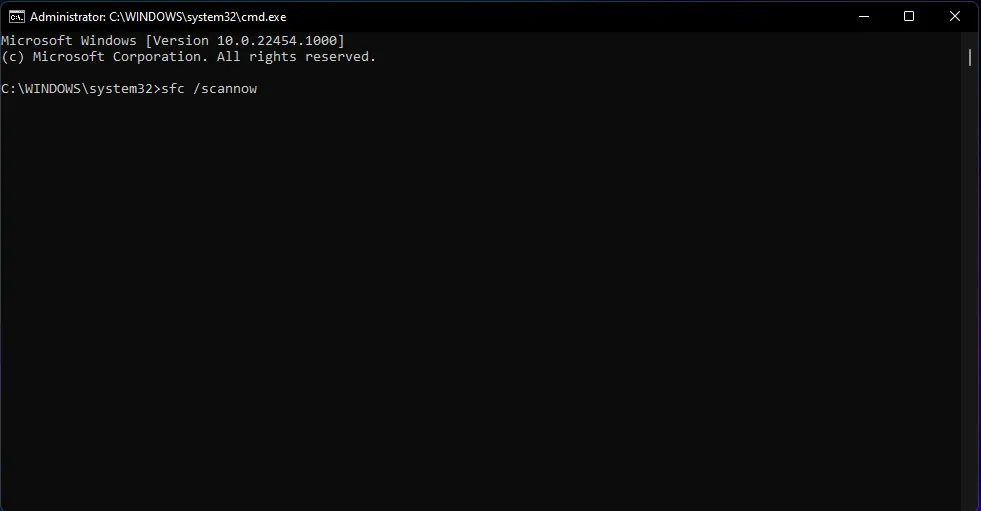
- Attendi il completamento della scansione, quindi riavvia il PC e prova ad aggiornare Windows.
Queste sono le migliori soluzioni per correggere l’errore di Windows Update 0x80070008 su Windows. Dovresti anche sapere che tutte le soluzioni di cui sopra possono essere applicate su Windows 11 e 10.
Se hai domande o suggerimenti, non esitare a scriverli nella sezione commenti qui sotto.



Lascia un commento